Stáhněte si Nainstalujte 1.64.401.10 Opravy zabezpečení z října na HTC U Ultra
Nainstalovat Stock Rom / / August 05, 2021
Společnost HTC dnes zahájila zavádění nejnovější aktualizace opravy zabezpečení pro HTC U Ultra z října 2017. Tato aktualizace přichází s číslem sestavení 1.64.401.10 založeným na Androidu 7.1.1 Nougat. Spolu s říjnovou bezpečnostní opravou přichází tato aktualizace s opravami chyb a celkově zlepšuje stabilitu systému. Aktualizace se začala zavádět prostřednictvím OTA fázově. Aktualizace říjnového zabezpečení a vylepšení narazí na verzi 1.64.401.10.
Nová aktualizace OTA 1.64.401.10, která váží kolem 252 MB, běží na Androidu 7.1.1. Nyní si můžete užívat nejnovější verzi 1.64.401.10 stavět na HTC U Ultra postupujte podle níže uvedeného průvodce krok za krokem. Nová aktualizace byla vydána a brzy bude k dispozici ve vašem telefonu prostřednictvím oznámení OTA.
Pokud jste neobdrželi aktualizaci OTA, ujistěte se, že na vašem HTC 10 běží Stock ROM bez odemčení nebo rootování bootloaderu. Pokud stále neobdržíte oficiální aktualizaci firmwaru, můžete ručně zkontrolovat aktualizaci OTA na HTC 10 podle níže uvedeného jednoduchého kroku.

Obsah
-
1 Stáhnout Nainstalovat aktualizaci 1.64.401.10 Nougat na HTC U Ultra
- 1.1 Poznámka:
-
2 Jak ručně aktualizovat HTC U Ultra na říjnovou aktualizaci zabezpečení (1.64.401.10)
- 2.1 Předpoklad:
- 2.2 Co potřebuješ?
- 3 Kroky k ruční aktualizaci zařízení HTC U Ultra na říjnovou aktualizaci zabezpečení prostřednictvím služby ADB Fastboot (1.64.401.10)
Stáhnout Nainstalovat aktualizaci 1.64.401.10 Nougat na HTC U Ultra
Pokud jste OTA neobdrželi, můžete Nougat 1.64.401.10 na HTC U Ultra aktualizovat ručně pomocí průvodce.
Poznámka:
- Váš telefon by měl mít alespoň 50% baterie.
- Vezměte naplno zálohování v telefonu úplně před zahájením aktualizace
Jak ručně aktualizovat HTC U Ultra na říjnovou aktualizaci zabezpečení (1.64.401.10)
Pokud jste neobdrželi oficiální OTA na HTC U Ultra, můžete buď počkat, až zasáhne oznámení o aktualizaci do vašeho telefonu, nebo můžete provést aktualizaci ručně. Vzhledem k tomu, že OTA může být pro všechny k dispozici několik dní nebo týdnů, můžete se pokusit aktualizovat ručně pomocí Přejít do
Nastavení -> O aplikaci -> Aktualizace systému a zkontrolujte aktualizaci ručně, abyste upgradovali HTC U Ultra na verzi 1.64.401.10 Android Nougat.
Pokud máte soubor RUU Zip s nejnovější verzí 1.64.401.10 OTA, postupujte podle níže uvedeného průvodce a vytvořte si blesk pro sestavení OTA pomocí průvodce.
Předpoklad:
Předpoklad:
- Zapamatovat si: Tato příručka slouží k ruční instalaci Stock OTA na HTC U Ultra
- Vaše zařízení musí mít 70% baterie.
- K provedení této akce potřebujete notebook nebo počítač.
- Měli byste používat Stock Firmware, nikoli vlastní ROM.
- Zálohujte svá data, abyste se ujistili, že máte data pro případ, že by se něco pokazilo (tento proces neztratí vaše data).
- Ujistěte se, že jste postupovali správně. Nepřeskakujte a nečtěte! - Nejsme zodpovědní za žádné škody, které způsobíte na svém telefonu.
Co potřebuješ ?
Co potřebuješ ?
- Stáhnout Minimal ADB Tool - KLIKNĚTE ZDE nebo Stáhněte si úplné nastavení ADB pro Okna / Mac zde
- Stáhnout ovladače HTC - Klikněte zde
- Stáhnout plnou ROM: KLIKNĚTE ZDE
Kroky k ruční aktualizaci zařízení HTC U Ultra na říjnovou aktualizaci zabezpečení prostřednictvím služby ADB Fastboot (1.64.401.10)
Chcete-li ručně aktualizovat HTC U Ultra na říjnovou aktualizaci zabezpečení prostřednictvím služby ADB Fastboot, musíte používat uzamčený bootloader a základní ROM. Pokud jste již rootovali, ujistěte se, že jste rootli a poté postupujte podle tohoto kroku, abyste 1.64.401.10 ručně aktualizovali opravu HTC U Ultra na říjen.
- Nejprve povolte Vývojář OptioChcete-li povolit možnost pro vývojáře, přejděte do svého Nastavení -> O aplikaci -> Informace o softwaru -> Další -> Nyní klepněte na číslo sestavení 7-8krát, dokud neuvidíte zprávu s přípitkem “Možnost pro vývojáře povolena“

- Vraťte se zpět do nastavení -> Nyní musíte povolit OEM odemknouttím, že půjdete do Nastavení -> Možnost pro vývojáře a Povolit odemknutí OEM a ladění USB
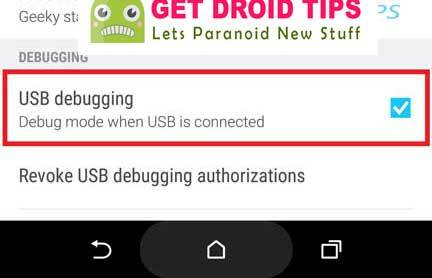
- Stáhněte si nástroj ADB a Fastboot a nainstalujte do počítače / počítače
- Stáhněte si zip OTA RUU a zkopírujte nebo přesuňte do složky ADB.
- Nyní připojte telefon k počítači pomocí kabelu USB.
- Po připojení telefonu k počítači počkejte, než se nainstalují všechny ovladače.
-
Ve složce ADB fastboot otevřete okno příkazového řádku stisknutím klávesy S.Klávesa hift + kliknutí pravým tlačítkem myši

- Nyní zadejte do příkazového okna následující příkaz a restartujte zařízení HTC U Ultra do režimu stahování.
stáhnout restart adb
- Váš telefon se spustí do režimu stahování, pokud ne, spustíte se do režimu stahování ručně podle níže uvedeného kroku
—-> Vypněte telefon.
—-> Stiskněte a podržte Napájení+Vol Down ve stejnou dobu
—-> Jakmile se zobrazí režim stahování, můžete nyní pomocí tlačítka pro snížení a zapnutí hlasitosti procházet a vybírat - Nyní zadejte do příkazového okna ADB níže uvedený příkaz a spusťte zařízení do režimu RUU.
fastboot oem rebootRUU
- Nyní proveďte flash souboru RUU pomocí následujícího příkazu níže (File_name je název souboru.)
fastboot flash zip File_name.zip
- Počkejte na instalaci ROM nebo OTA. Po dokončení instalace můžete telefon restartovat.
- A je to! HOTOVO !!!
Jsem technický redaktor obsahu a blogger na plný úvazek. Jelikož miluji zařízení Android a Google, zahájil jsem svou kariéru psaním pro operační systém Android a jejich funkce. To mě vedlo ke spuštění „GetDroidTips“. Absolvoval jsem Master of Business Administration na Mangalore University, Karnataka.

![Jak nainstalovat Stock ROM na Doppio SL513 Claro [Firmware Flash File]](/f/5b26c7a2b9ff6d5cd69005058fd20342.jpg?width=288&height=384)
![Jak nainstalovat Stock ROM na Beyond Curve 3 [Firmware File / Unbrick]](/f/cea1e86c98f2d88d7a130c464e451b3d.jpg?width=288&height=384)
![Jak nainstalovat Stock ROM na iHunt Freedom [Firmware Flash File / Unbrick]](/f/50745b657e62557dc8e84ab4e66a59a1.jpg?width=288&height=384)